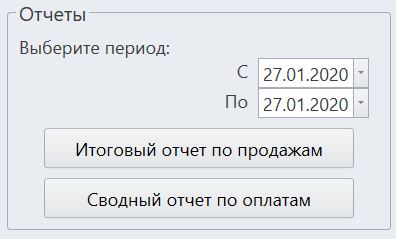Базовая инструкция для старшего кассира
Закрыть смену
Для того, чтобы закрыть смену необходимо сделать Z-отчет.
Z –отчет – это закрытие кассы на конец рабочего дня.
В Z отчете прописываются все покупки сделанные в течении рабочего дня и выводится итоговая сумма наличности которая должна быть в кассе.
В случае если в течении дня в магазин были возвраты товара, то они так же отражены в z отчете.

Открыть смену
Кнопка открытия смены доступна только в том случае, если был сделан Z-отчет, т.е. закрытие смены.

Х отчет
X - отчет это отчет на кассовом аппарате показывающий сколько наличности было пробито на кассе за текущую смену.
X - отчет можно делать в любой момент и в любом количестве, показания с X - отчета нигде не фиксируются.
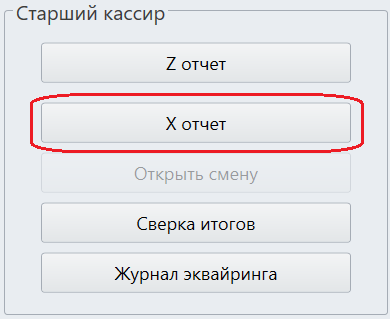
Сверка итогов
В конце рабочего дня необходимо подвести итоги по терминалу. Эта операция называется СВЕРКОЙ ИТОГОВ. При проведении сверки итогов терминал передает в Банк список операций за день и печатает чек с отчетом.

Отменить операцию безналичного расчета
Отмена операции через журнал эквайринга должна быть использована только в том случае, когда деньги с человека списались, а чек не был отбит, и отмена операции не была выполнена по причинам технических проблем (отсутствие связи с пинпадом, закончилась бумага в принтере, пропало интернет-соединение и т.д).
Отмена операций через журнал эквайринга - это нефискальнальная операция, и она никак не влияет и не должна влиять на Z-отчет. Все операции по отмене можно просмотреть в соответствующем отчете
В случае же, если чек был отбит, возврат необходимо производить по чеку.
Как перейти в журнал эквайринга:
- В правой части кассы раскрыть раздел «Действия с кассой»
- Нажать на кнопку «Сменить режим»
- Перейти в режим «Старший кассир»
- Перейти в раздел «Журнал эквайринга»
При открытии журнала эквайринга:
1. Выберете процессинг безналичной оплаты.
2. Нажмите дважды на нужный процессинг или кнопку «Обновить» в нижней части окна.
3. Выберете операцию которую нужно отменить (нажмите на неё).
4. Напишите комментарий, почему вы отменяете данную операцию.
Данный комментарий можно будет увидеть в отчете на сайте admin.lime-it.ru
5. Отмените операцию соответствующей кнопкой «Отменить операцию».

Печать чека реализации
При оказании предоплаченных услуг – например, проведении концертов, оказании услуг связи, оказании транспортных услуг – чек клиенту выдается только при продаже билета (транспортной карты, внесении предоплаты за услуги связи), но в налоговую теперь также должен быть направлен чек, подтверждающий реализацию предоплаченной услуги (проведение концерта, поездки, предоставление услуги связи). Такой чек должен быть направлен в ФНС не позднее следующего рабочего дня, но клиенту его выдавать не нужно.
При определенных настройках в инсталляции можно формировать индивидуальные чеки реализации. Все чеки реализации будут в электронном виде, а на печать будут выходить только чеки тех посетителей, которые не оставляли свои контактные данные.
Чек реализации нельзя будет напечатать после закрытия смены.
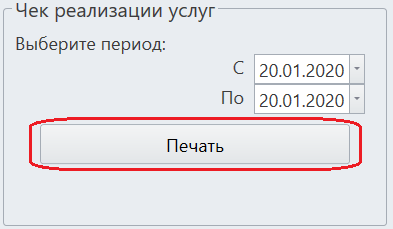
Внесение наличных
1. Для того чтобы внести деньги в кассу нажмите на кнопку «Внесение наличных».
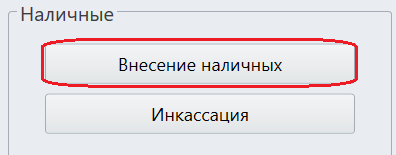
2. Введите сумму для внесения наличных.
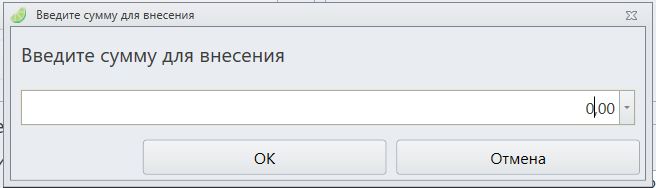
Выйдет чек, в котором указано сколько денег внесли в кассу.
Инкассация
1. Для того чтобы забрать деньги из кассы нажмите на кнопку «Инкассация».
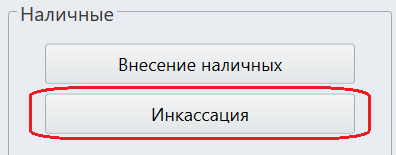
2. Введите сумму для выплаты.
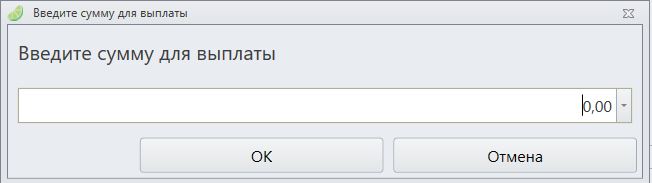
Выйдет чек, в котором указано сколько денег было взято из кассы.
Просмотр отчетов
Можно посмотреть два вида отчетов:
1. Итоговый отчет по продажам. В данном отчете выводятся все товары, которые были проданы на всех кассах за заданный период.
2. Сводный отчет по оплатам. В данном отчеты выводятся процессинги, которыми была принята оплата на всех кассах за заданный период.
Период выбирается над кнопками просмотра отчетов.